يعد محرر الفيديو AceMovi من TunesKit أفضل محرر فيديو للمبتدئين
نشرت: 2021-12-06هل تبحث عن محرر فيديو خفيف الوزن يقوم بجميع الأجزاء الأساسية؟ إن TunesKit AceMovi Video Editor ليس محرر فيديو احترافيًا ثقيلًا ، ويمكنك معرفة وقت تنزيله على الفور. ومع ذلك ، فهو لا يتطلب الكثير من الطاقة ويعمل بشكل جيد على أي جهاز كمبيوتر ، مما يتسبب في القليل من العوائق أو عدم وجوده على الإطلاق.
هذا يعني أيضًا أنه من السهل فهمه نسبيًا ، وحتى إذا كنت جديدًا في استخدام محرر الفيديو ، فإن الواجهة سهلة التنقل. يعد محرر الفيديو AceMovi مفيدًا لإنشاء مقاطع فيديو للافتات الرقمية وتعديلات فيديو الوسائط الاجتماعية وعروض الشرائح وتسجيلات الشاشة.
للوضع في الاعتبار ، حجم ملف برنامج تحرير الفيديو هذا أقل من 100 ميجابايت ، وهو ما يتضاءل مقارنة بالمحررين الأكثر تعقيدًا والذين يبلغ حجمهم الشمال 2 جيجابايت. ومع ذلك ، فإن المهم هنا هو أنك قد تظل بحاجة إلى تنزيل بعض الأدوات والميزات الأخرى التي تريد تطبيقها لاحقًا في التطبيق.
ومع ذلك ، فإن التنزيل لمرة واحدة ؛ ومع ذلك ، ستحتاج على الأرجح إلى أن تكون متصلاً بالإنترنت للاستمتاع ببعض ميزاته الرئيسية خلال المراحل الأولى من الاستخدام.
الشروع في استخدام محرر الفيديو AceMovi
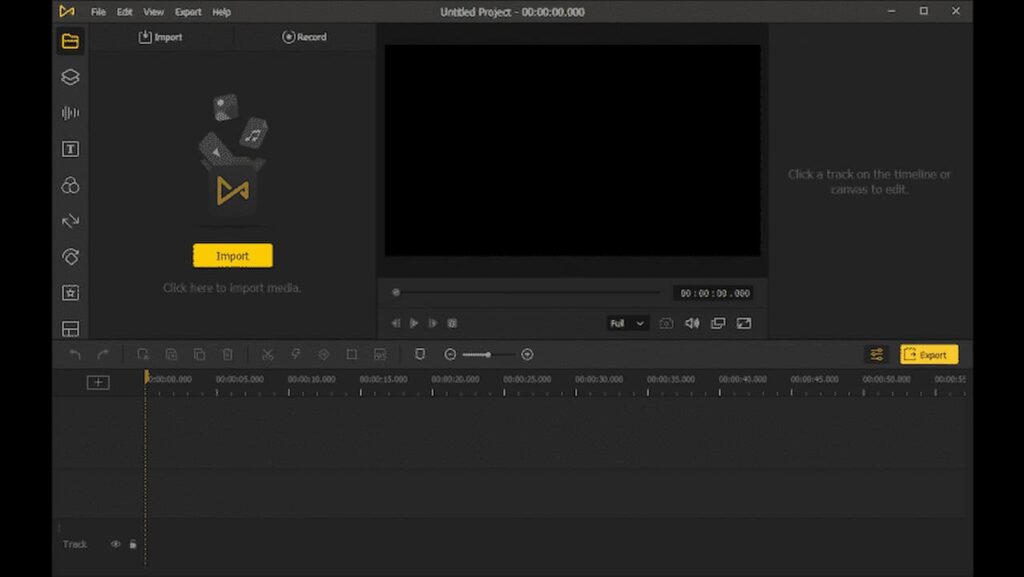
عند فتح محرر الفيديو ، فإن أول شيء ستلاحظه هو واجهة ذات مظهر غامق لا يمكنك تغييرها ، للأسف ، ولكن هذا جيد بالنسبة لي. أفترض أن وجود خيار الاختيار لن يكون فكرة سيئة. فيما يلي الأقسام المختلفة للمحرر نفسه ، والتي تتضمن ستة أجزاء.
يوجد شريط القائمة المعتاد في الجزء العلوي ، حيث تتوفر لديك الخيارات العامة مثل "الملفات" و "العرض" وما إلى ذلك. بالإضافة إلى ذلك ، ستتمكن من ضبط إعدادات المشروع وتعيين التفضيلات وتحديد أو فتح مشاريع جديدة وتصدير مقاطع الفيديو أو الصوت.
اللوحة الموجودة على اليسار هي موطن لخيارات تحرير مختلفة ، بالتحديد من أعلى إلى أسفل:
- الوسائط : هنا ستتمكن من الاختيار بين وضع الاستيراد حيث تقوم باستيراد مقاطع الفيديو للتحرير أو وضع التسجيل وهو ميزة تسجيل الشاشة في التطبيق (المزيد حول ذلك لاحقًا).
- العناصر : يتيح لك ذلك إضافة الخلفيات والأشكال والملصقات إلى مقاطع الفيديو الخاصة بك.
- الصوت : يمكنك هنا إضافة موسيقى خلفية أو مؤثرات صوتية معدة مسبقًا. لديك 25 موسيقى خلفية و 37 مؤثرًا صوتيًا للاختيار من بينها في محرر الفيديو.
- النصوص: أضف نصوصًا إلى الفيديو الخاص بك.
- التأثيرات : هنا يمكنك إضافة عوامل التصفية والتراكبات إلى الفيديو الخاص بك.
- الانتقالات : مرة أخرى ، لديك 32 انتقالًا في مكتبة التطبيقات للاختيار من بينها.
- الرسوم المتحركة : ستتمكن من الاختيار من بين الرسوم المتحركة والحركات المختلفة لإضافتها إلى مقاطع الفيديو الخاصة بك عن طريق النقر فوق هذا.
- إقليمي : هذا مخصص لإجراء تعديلات في مناطق معينة من مقاطع الفيديو الخاصة بك مثل تعتيم شيء لا تريد رؤيته أو تفجير الجزء الذي تريد أن يركز الناس عليه.
- تقسيم الشاشة : كما يوحي الاسم ، فإن الأداة الأخيرة هنا هي تقسيم شاشتك إلى ستة أجزاء مختلفة بنسب مختلفة متاحة. ومع ذلك ، مثل بعض الميزات هنا ، هناك 34 إعدادًا مسبقًا متاحًا ولكن يمكنك تعديلها كما تريد.
بالانتقال إلى شاشة المعاينة المركزية حيث ترى مقطع الفيديو الخاص بك يجتمع معًا ، هناك علامة تبويب الخصائص حيث يمكنك تعديل إعدادات الفيديو والصوت واللون لكل مسار على المخطط الزمني الخاص بك في الجزء السفلي من المحرر. مرة أخرى ، الواجهة بأكملها بسيطة ، ويمكنك التأقلم مع محرر الفيديو AceMovi في لمح البصر ، حتى بدون معرفة مسبقة بتحرير الفيديو.
التحرير باستخدام محرر الفيديو AceMovi
نطاق برنامج تحرير الفيديو هذا قياسي بشكل معقول ويتميز بواجهة مبسطة لبرنامج تحرير الفيديو. ببساطة ، تبدأ مشروعًا عن طريق تحميل الوسائط التي تريد استخدامها على المحرر ، وترتيبها على المخطط الزمني عن طريق النقر عليها وسحبها إلى هناك مع الميزات التي ترغب في إضافتها مثل المرشحات والملصقات والنصوص وغيرها من الميزات التالية في نفس السلوك.
بعد ذلك ، تقوم بإجراء تغييرات على كل مقطع وإضافة التخصيص إلى الإعدادات المسبقة من محرر الفيديو في قسم الخصائص في الزاوية اليمنى العليا بجانب موجز المعاينة.
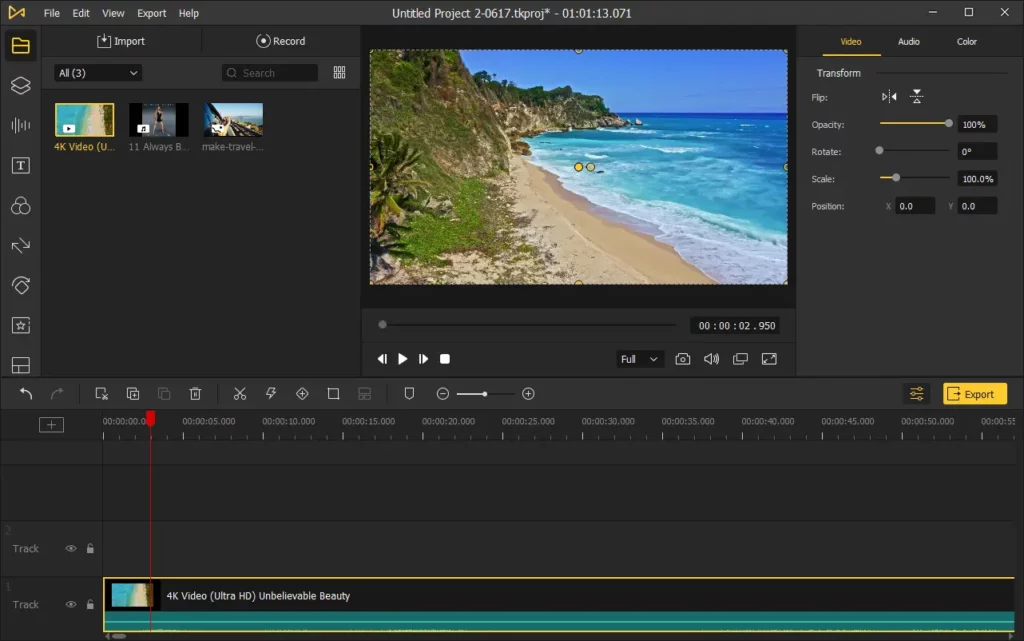
علاوة على ذلك ، يسمح لك محرر الفيديو AceMovi بإجراء المزيد من التغييرات على كل مسار على الخط الزمني الخاص بك من خلال خيار التعديل المتقدم الذي يمكن الوصول إليه عن طريق النقر بزر الماوس الأيمن على مسار الاهتمام والنقر فوق التحرير المسبق. أيضًا ، يسمح برنامج تحرير الفيديو بالمرونة حيث يمكنك إجراء تغييرات مثل تكبير وتصغير الخط الزمني أو فصل شاشة المعاينة.

على الرغم من أن برنامج تحرير الفيديو مناسب لإجراء التحرير الأساسي ، فهو يستهدف المستهلكين فقط وليس المحترفين لأنه يفتقر إلى الميزات المتطورة التي قد تجدها عادةً في شيء مثل Final Cut Pro.
تسجيل الشاشة
يحتوي محرر الفيديو أيضًا على ميزة تسجيل الشاشة لتسجيل الجزء الدقيق من شاشتك والتقاط الصوت. لا يهم ما إذا كان لديك سماعة رأس قيد التشغيل أم لا ، ويمكنك استخدام هذا لجعل الصوت المبالغ فيه مفيدًا لأشياء مثل الرد على مقطع فيديو يتم تشغيله على شاشتك.
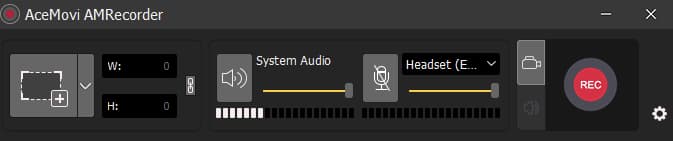
بعد تسجيل الفيديو ، يمكنك تصدير الملف مباشرة إلى منصات أخرى مثل YouTube و Facebook و Vimeo و Instagram وما إلى ذلك. هناك أيضًا خيار للاختيار من بين تنسيقات مختلفة مثل WMV و DivX و MP4 و M4V و TRP و MOV و MKV و TS و MPG و MP3 و WAV ، على سبيل المثال لا الحصر.
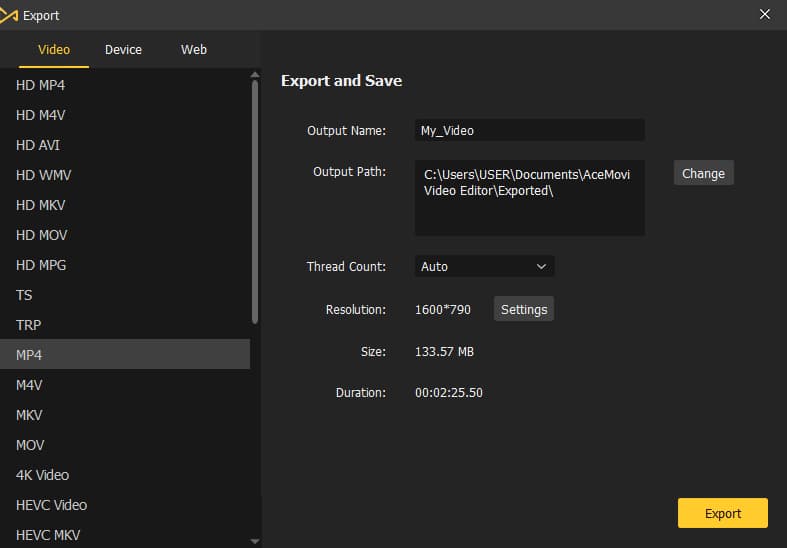
التسعير
للمستخدمين لأول مرة ، يقدم محرر الفيديو AceMovi فترة تجريبية مجانية ؛ بعد ذلك ، سيطلب منك البرنامج الدفع لمواصلة الاستمتاع بالميزات الكاملة للبرنامج. هناك ثلاث خطط للاختيار من بينها ، وهي تشمل دفع 59.95 دولارًا لمرة واحدة لمرة واحدة ، وخطة سنوية 39.95 دولارًا ، وخطة شهرية تكلف 19.95 دولارًا.
خاتمة
تم تصميم محرر الفيديو AceMovi من TuneKit للمستهلكين ، ويمكن رؤيته من خلال واجهته البسيطة والمكتبة المعدة مسبقًا والتي تمنحك القدرة على تطبيق تعديلات سريعة على مقاطع الفيديو الخاصة بك. في الختام ، يعد AceMovi AMRecorder أداة يدوية لتسجيل الشاشة تمت إضافتها إلى برنامج تحرير الفيديو. هناك أيضًا رسوم مدى الحياة ميسورة التكلفة إلى حد ما ، على الرغم من أن الخطة الشهرية تعد ممتدة بعض الشيء في رأيي.
هل لديك أي أفكار حول هذا؟ أخبرنا أدناه في التعليقات أو انقل المناقشة إلى Twitter أو Facebook.
توصيات المحررين:
- أفضل محرر فيديو للمبتدئين: Wondershare Filmora
- VSDC Free Video Editor ، خيار قوي في برامج تحرير الفيديو
- يقلب DogPhone النص ويسمح لحيوانك الأليف بالاتصال بك
- قررت أمازون أخيرًا إنشاء تطبيق Prime Video لنظام التشغيل Mac
